项目总结
Posted longzhong2018
tags:
篇首语:本文由小常识网(cha138.com)小编为大家整理,主要介绍了项目总结相关的知识,希望对你有一定的参考价值。
正式版已经发布至http://47.98.242.143/zyt/login.jsp
未来需要改进的方向:
1优化手机端体验
2优化界面间的跳转
3添加更多所实用功能
目前已完成的功能
1 注册及登录
1.1 注册
在登录界面点击“注册一个新账号”即可进入注册页面。
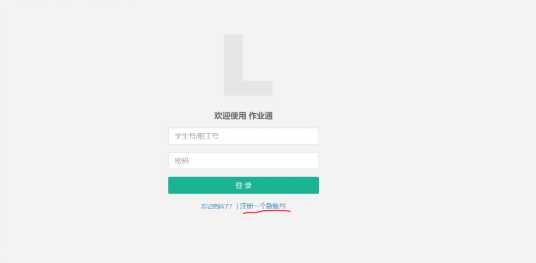
可以选择注册成为教师或者学生
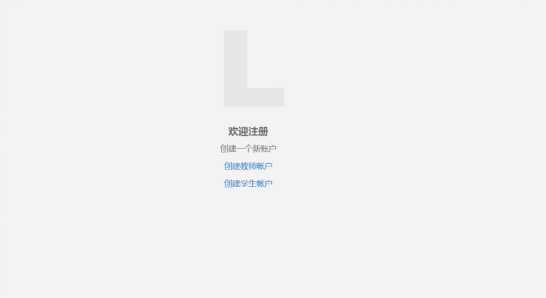
在填写完必要信息后通过手机号接收验证码完成注册,需要注意的是目前一个手机号只支持注册一个身份。
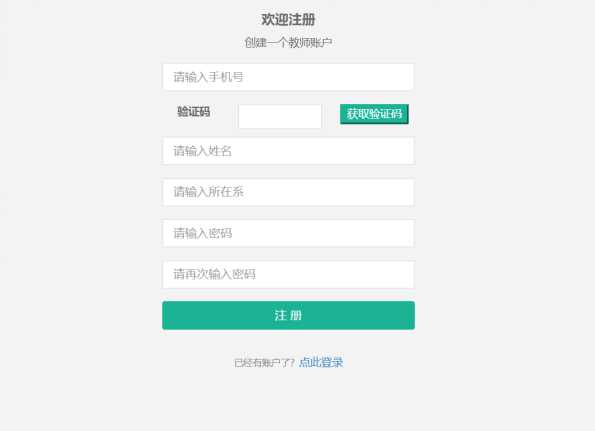
1.2 登录
注册完毕之后即可在主页面填写手机号和密码,完成图形验证码后登录。
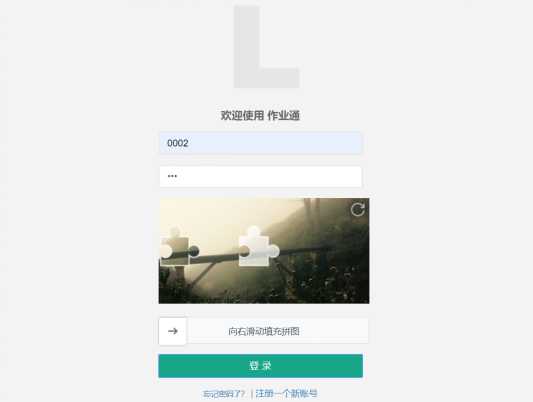
教师: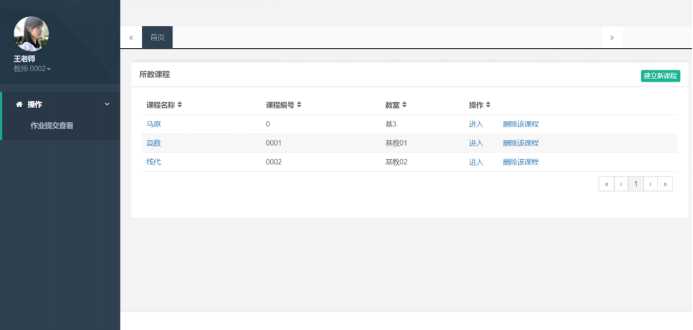
学生:
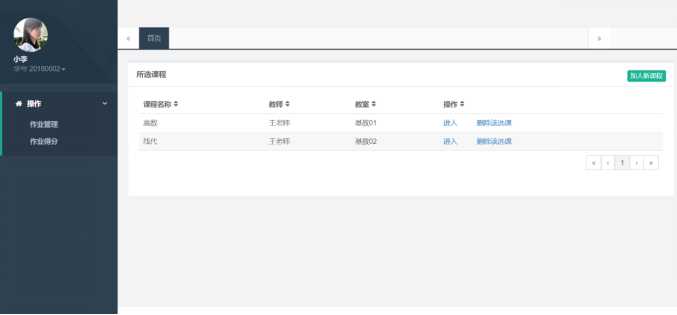
展开用户id处菜单即可退出登录
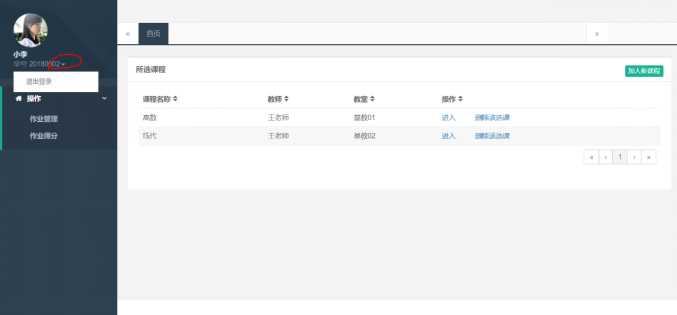
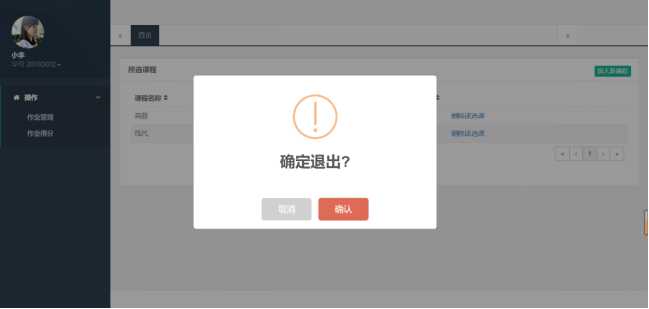
1.3 找回密码
登录页面点击“忘记密码了”选项即可通过手机验证码进行密码找回
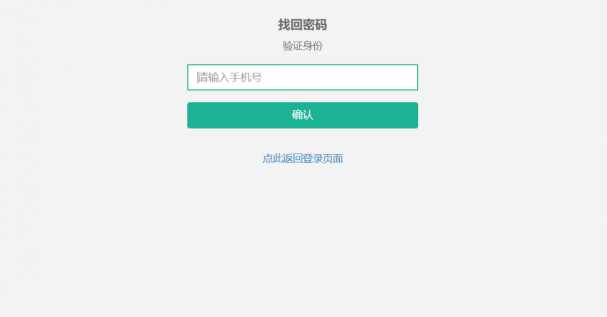
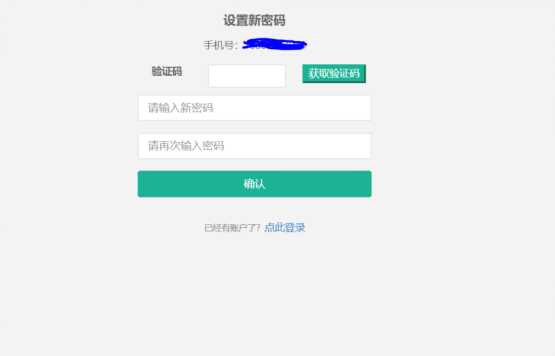
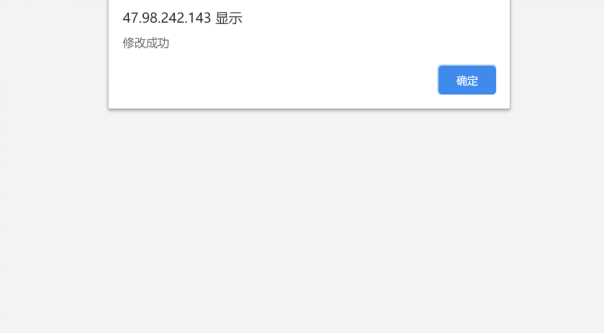
2 教师操作
2.1 课程管理
- 在作业管理的主界面点击建立新课程,填写完所需信息后即可发布:
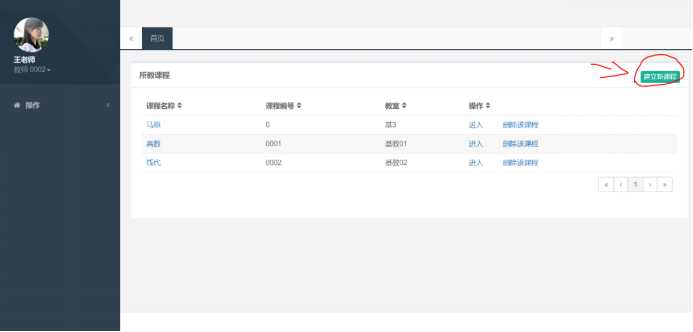
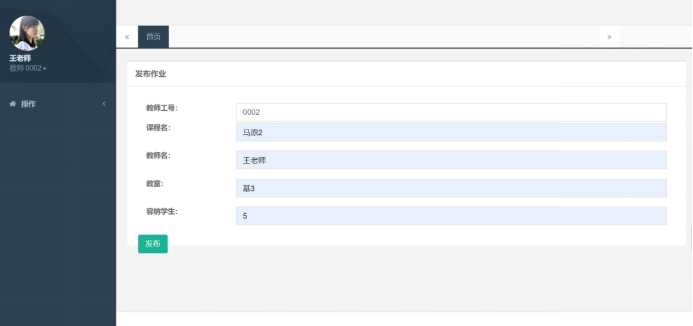
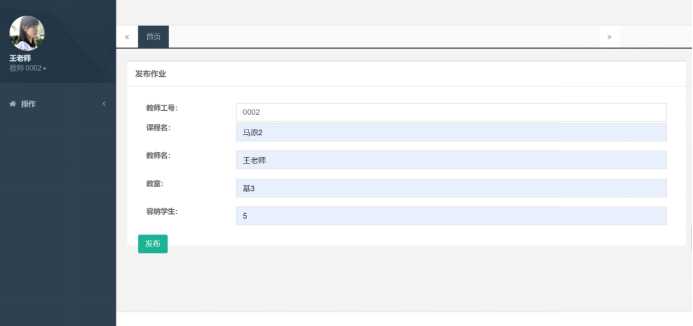
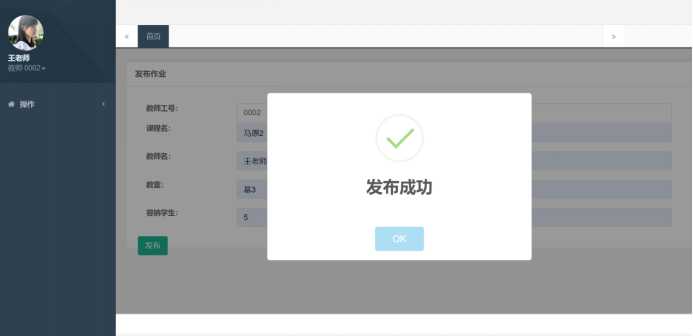
2.在主界面点击删除课程即可删除课程
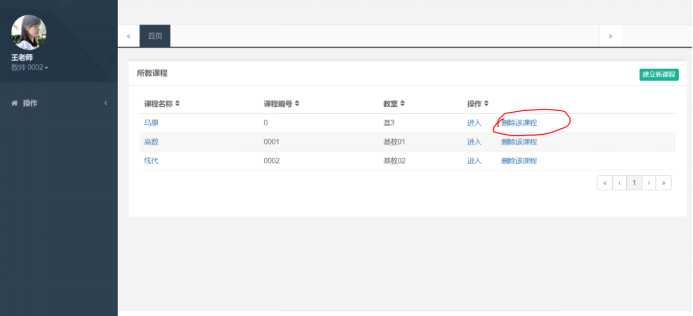
2.2 作业管理
1.主界面点击课程的“进入”即可进入相关作业的管理
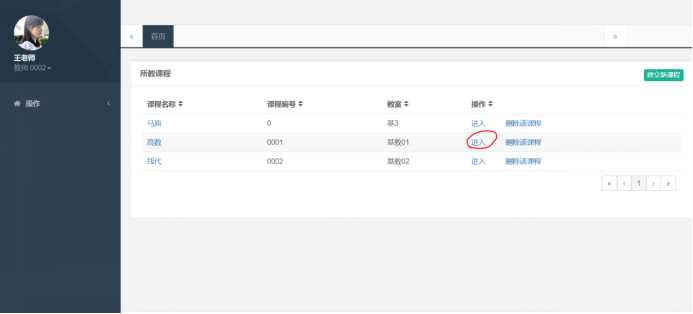
进入后可查看课程作业基本信息
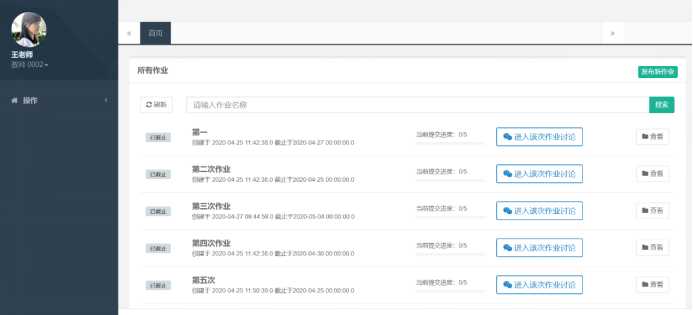
2.发布新作业
点击发布作业即可进入发布页面,填写完相关信息即可发布(发布作业之后刷新浏览器,即可在作业浏览界面看到新发布的作业)
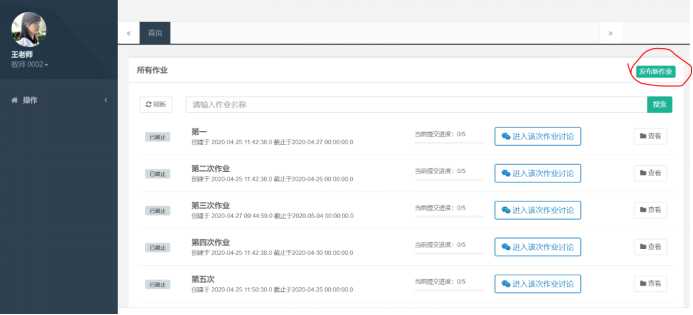
需要注意的是要先发布作业之后才能再上传附件
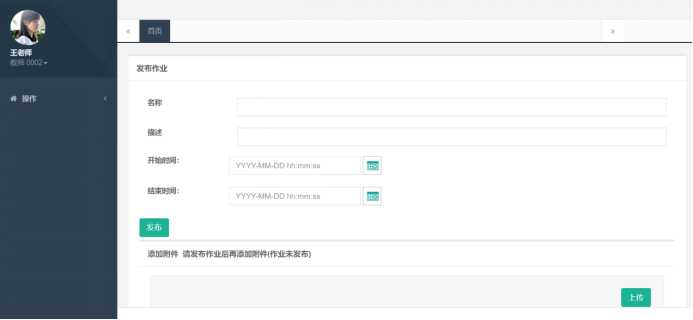
之后在作业浏览界面点击作业标题,即可对作业进行编辑,以及删除。
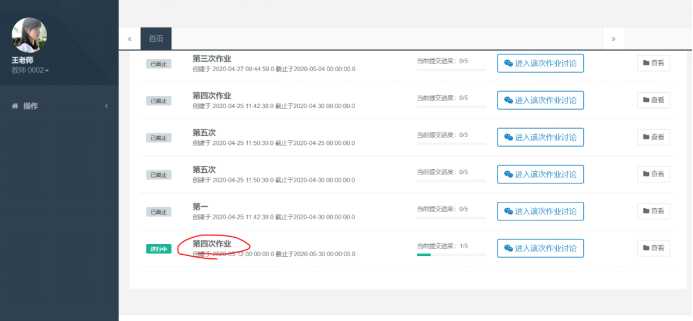
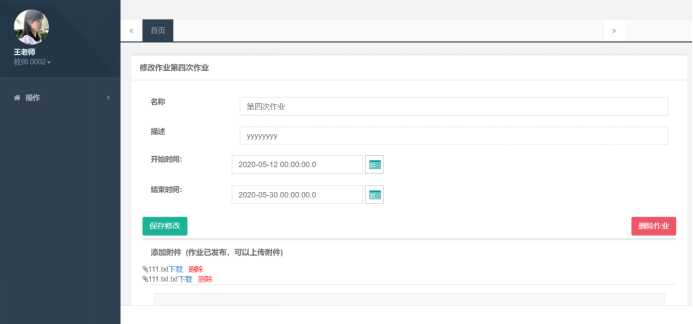
2.3 作业批改
在作业浏览界面点击之后的查看即可对已交作业进行批改
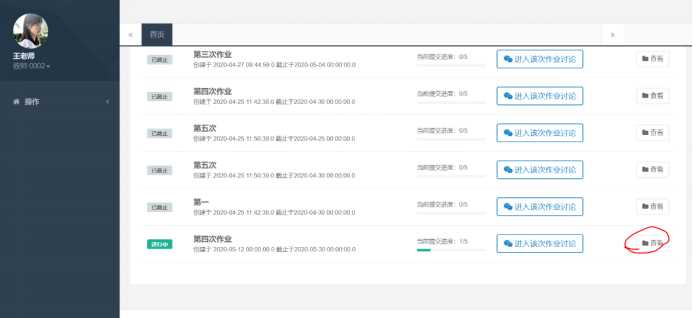
这里可以下载学生上传的作业文件并进行批语和打分
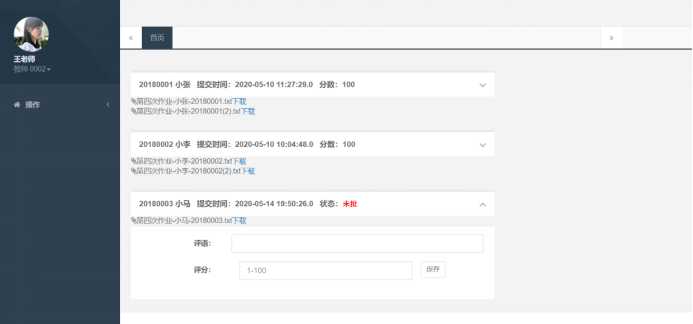
填写完点击保存即可完成批改
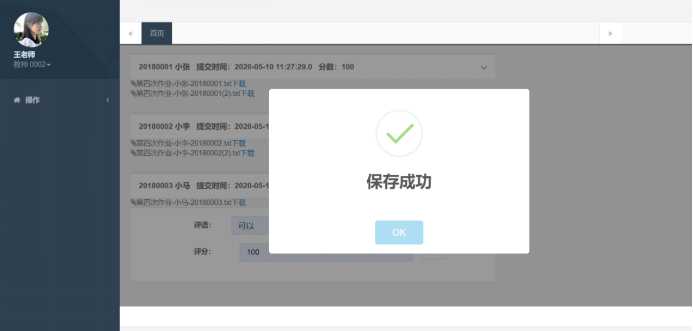
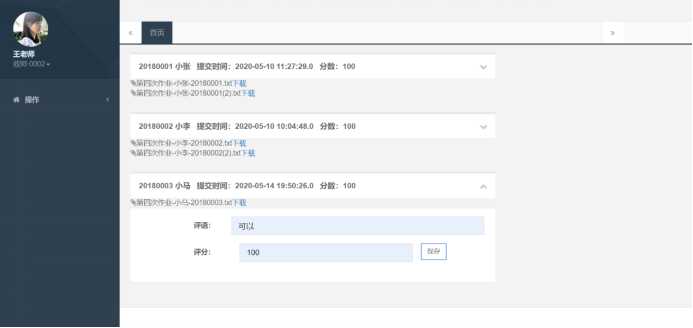
2.4 查看未提交名单
点击提交进度即可查看未提交名单
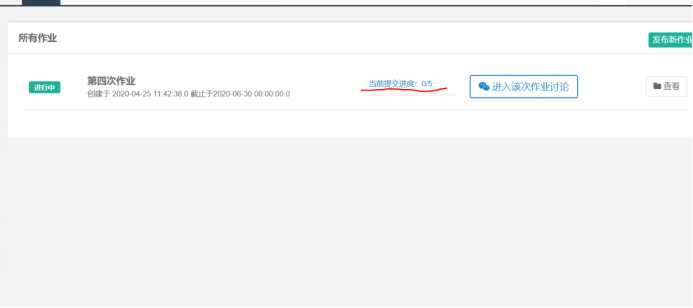
(注:‘提醒’功能暂未开放)
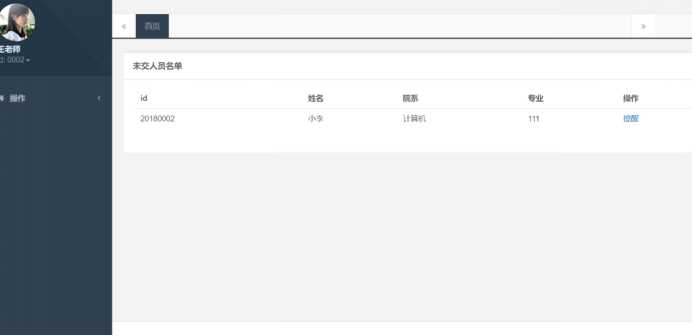
3 学生操作
3.1 选课
1.在主界面点击加入新课程即可浏览课程并选择加入
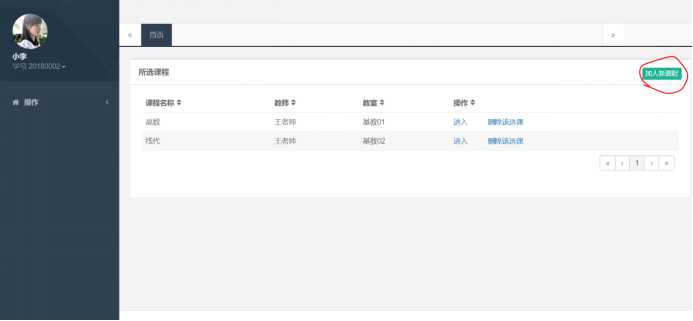
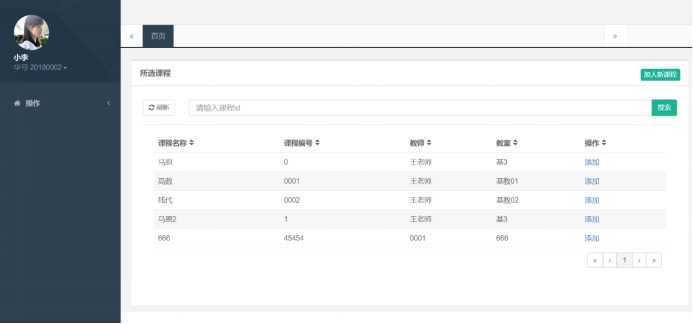
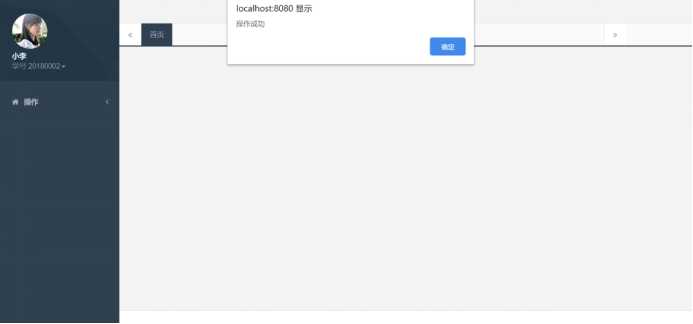
可以在搜索框搜索课程编号来筛选出目标课程
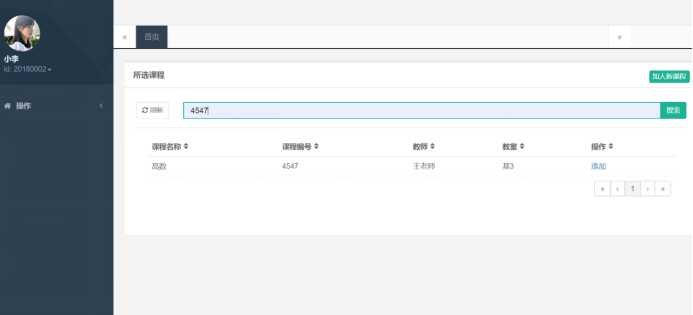
3.在主界面选择’删除该选课’即可删除所选课程
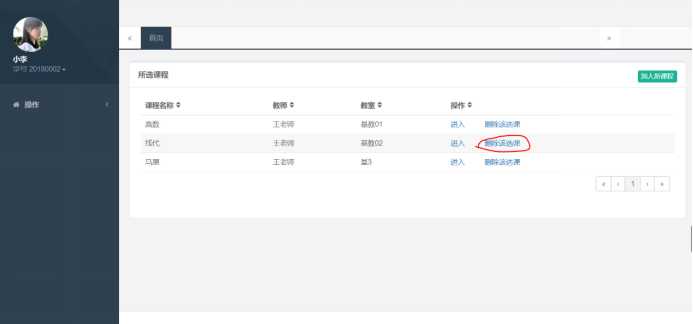
3.2 作业提交
1.查看作业
主界面点击进入,即可查看相关作业
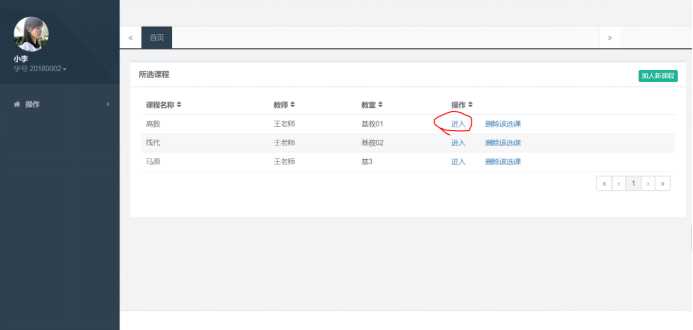
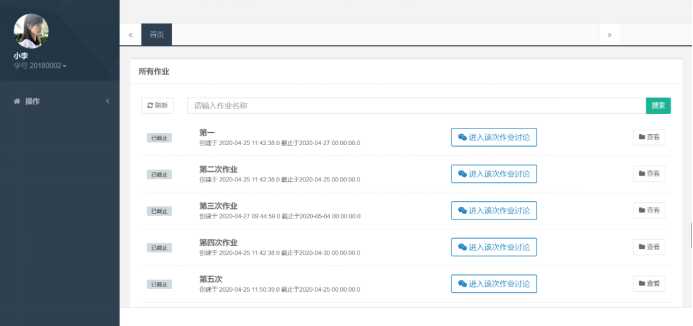
点击作业标题即可查看作业详情并可下载附件
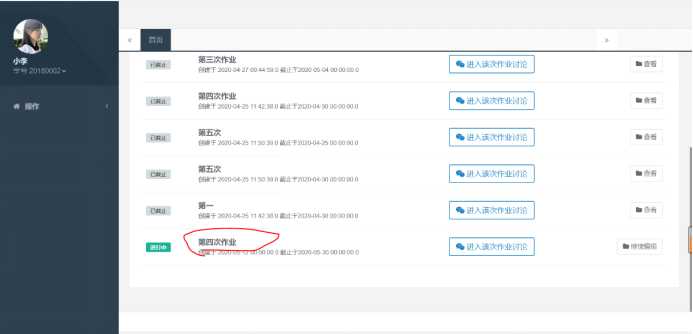
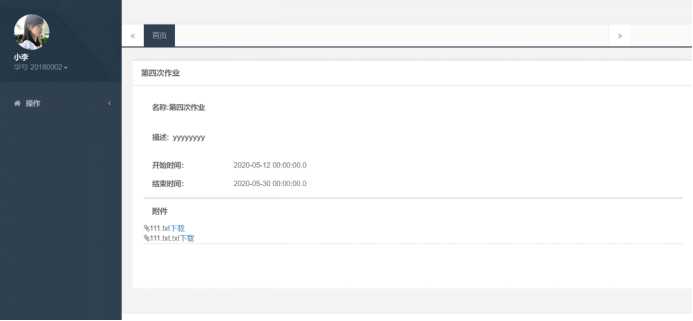
- 提交作业
对于提交日期未截至的作业可进行提交,对于已经截至的作业则只能进行查看,已经提交过的作业可以继续编辑。
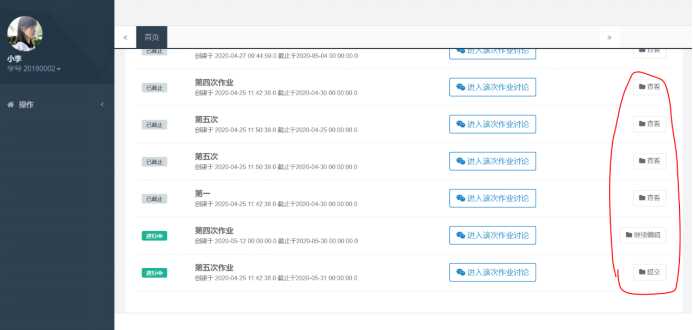
提交
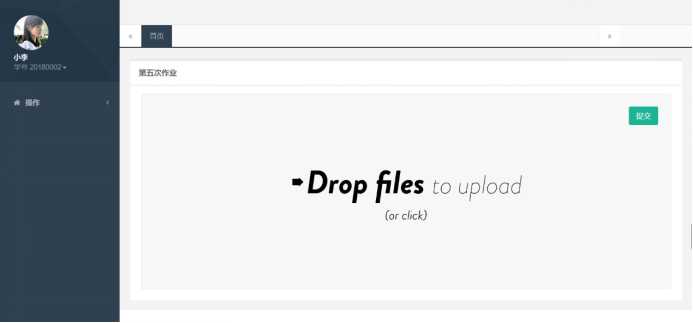
继续编辑
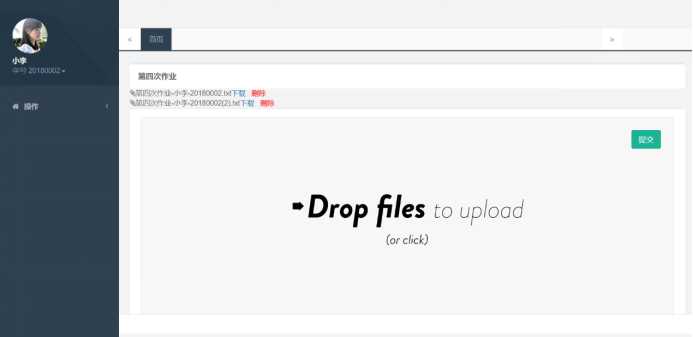
查看
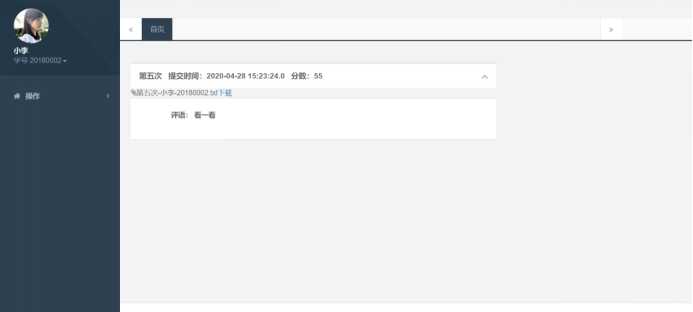
- 浏览全部已提交作业状态
在左侧操作栏点击作业得分即可查看全部已提交作业状态
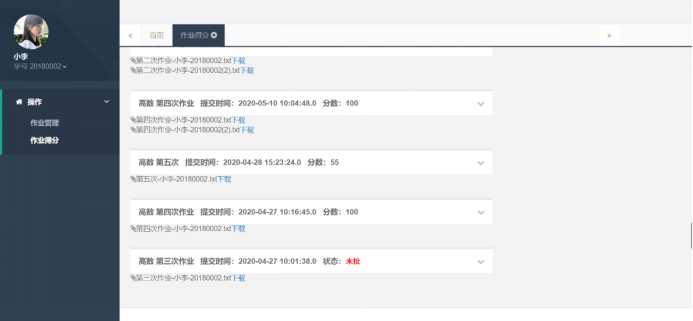
4 讨论区
在作业浏览界面点击“进入该次作业讨论”即可进入讨论区
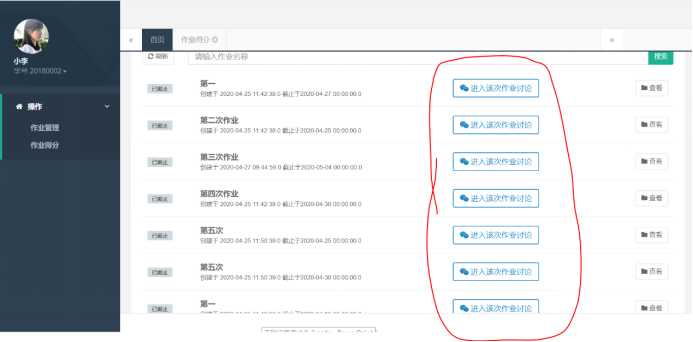
输入消息,点击发送即可
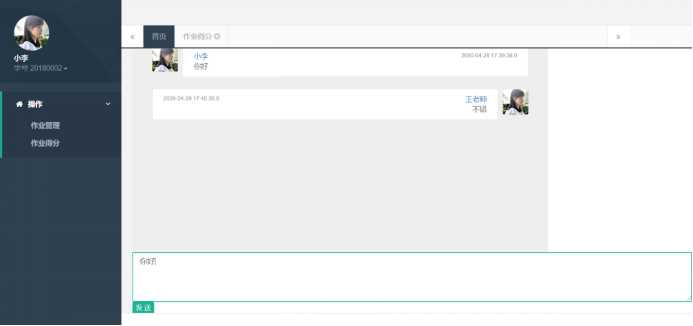

以上是关于项目总结的主要内容,如果未能解决你的问题,请参考以下文章